Jos sinulla on useita Sonoff- tai DIY Tasmota-laitteita (kuten älykytkimiä, antureita jne.), niitä voi olla vaikea hallita, vaikka olisit määrittänyt niille staattiset IP-osoitteet. Sinun on silti pidettävä kirjaa heidän IP-osoitteistaan, jotta voit käyttää ja hallita niitä yksitellen.
TasmoAdmin-lisäosan (aiemmin SonWEB) avulla sinun ei koskaan tarvitse määrittää staattista IP-osoitetta uudelle tai olemassa olevalle Tasmota-laitteelle tai pitää kirjaa siitä, mikä laite on käytettävissä millä IP-osoitteella.
PÄIVÄN VIDEON TEKEMINEN
Mikä on TasmoAdmin-lisäosa?
TasmoAdmin on Home Assistant Communityn lisäosa, jonka on luonut Franck Nijhof jonka voit asentaa Home Assistant -palvelimellesi hallitaksesi kaikkia Sonoff-Tasmota-laitteitasi keskitetyn verkkokäyttöliittymän kautta. Lisäosa voi automaattisesti skannata langattoman verkkosi, listata kaikki Tasmota-laitteet IP-osoitteineen ja näyttää monia muita tärkeitä tietoja laitteista.
Home Assistantin TasmoAdminin avulla voit:
- Skannaa ja luettele Sonoff-Tasmota-laitteet automaattisesti verkossasi
- Hallitse useita antureita ja kytkimiä
- Tarkista kaikkien laitteiden tila, ovatko ne online-/offline-tilassa
- Määritä laitteet tai tee niihin muutoksia yhdestä verkkokäyttöliittymästä
- Päivitä yksi tai useampi laite OTA:lla samanaikaisesti
- Lataa automaattisesti uusin laiteohjelmisto
TasmoAdminissa on myös responsiivinen verkkokäyttöliittymä ja yötila.
Voit joko ostaa Sonoff-laitteet tai flash Tasmota-laiteohjelmiston ESP8266-pohjaisille korteille, kuten D1 Mini tai NodeMCU, rakentaaksesi omia älylaitteitasi ja antureitasi yksityisestä älykodista, kuten:
- DIY Alexa-tuettu yksikanavainen älykytkin
- 5-kanavainen SSR-pohjainen kytkin, joka on yhteensopiva Alexan kanssa
- 10 dollarin langaton IP-turvakamera
- Smart-Motion Sensing -valokytkin
- IR Blaster älykkääseen kotiin
TasmoAdmin-lisäosan asentaminen Home Assistant -palvelimelle
TasmoAdminin asennus on melko yksinkertaista, jos sinulla on Home Assistant asennettuna Raspberry Pi -laitteeseen.
miten ladata linux chromebookiin
Vaiheet ovat seuraavat:
- Kirjaudu Home Assistant -palvelimellesi ja siirry osoitteeseen asetukset > Lisäosat ja napsauta Lisäosien kauppa -painiketta.
- Etsi hausta 'TasmoAdmin' ja napsauta sitten hakutuloksissa 'TasmoAdmin' -lisäosaa.

- Klikkaus Asentaa .
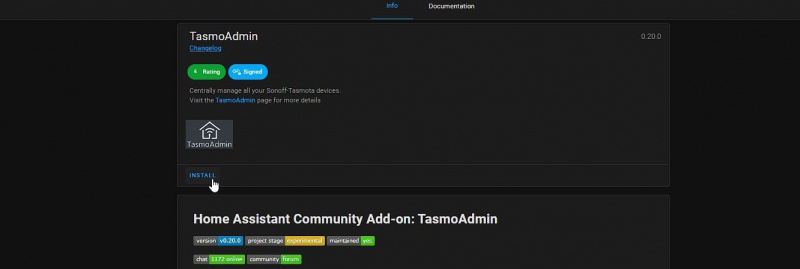
- Napsauta asennuksen jälkeen Kokoonpano ja sammuta SSL vaihtokytkin. Ota käyttöön myös Start on boot ja Watchdog, jos haluat käynnistää lisäosan Home Assistant -palvelimen käynnistyksen yhteydessä.
- Klikkaus alkaa aloittaaksesi lisäosan.
- Klikkaus Avaa verkkokäyttöliittymä . Tämä avaa uuden selaimen välilehden ja lataa TasmoAdmin WebUI.
- Anna käyttäjätunnus ja salasana ja napsauta Rekisteröidy . Varmista, että käytät vahvaa käyttäjätunnusta ja salasanaa.
Muista kirjautumistiedot, sillä niitä tarvitaan TasmoAdminiin kirjautumiseen ja kaikkien Sonoff-Tasmota-laitteiden hallintaan.
Lisää Sonoff-Tasmota-laitteet TasmoAdminiin
Jos haluat lisätä Sonoff-Tasmota-laitteita verkossasi TAsmoAdminiin ja hallita niitä, kirjaudu sisään TasmoAdminiin ja toimi sitten seuraavasti:
- Kirjaudu sisään, napsauta Automaattinen skannaus .
- Syötä IP-osoitealue IP:stä ja IP:lle . Verkkomme käyttää 192.168.0.1 - 192.168.0.255. Suorita ipconfig tai ifconfig komenta sisään Komentokehote tai Terminaali sovellus Windows-tietokoneellasi tai Linux-/macOS-koneellasi, jotta tiedät paikallisen IP-alueen. Voit myös tarkistaa reitittimiesi DHCP-asetukset IP-osoitealueen tarkistamiseksi.
- Jos jotkin Tasmota-laitteistasi on suojattu käyttäjätunnuksella ja salasanalla, syötä ne.

- Klikkaus alkaa Automaattinen skannaus .
- Automaattisen skannauksen jälkeen se listaa kaikki verkkoosi liitetyt Sonoff-Tasmota-laitteet ja luetteloi ne nimellä Laite 1 , Laite 2 , ja niin edelleen.
- Voit napsauttaa Testata -painiketta testataksesi, toimivatko ne. Painike vaihtaa laitteen tilan.
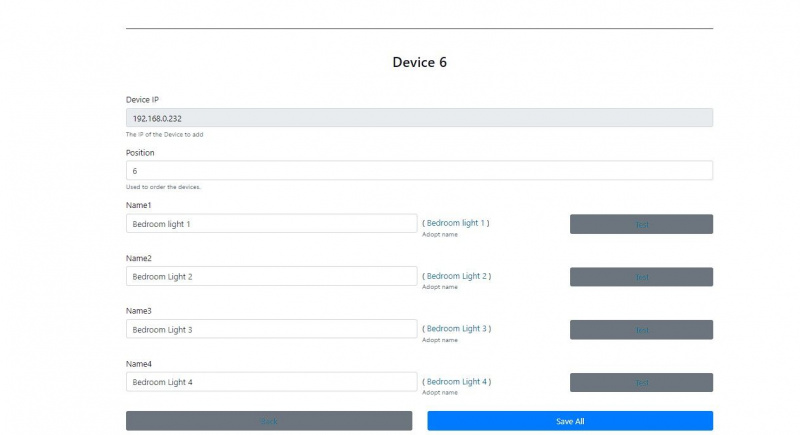
- Kun kaikki Tasmota-laitteet on listattu, napsauta Tallenna kaikki . Tämä lisää kaikki verkosta löytyvät Sonoff-Tasmota-laitteet.
- Voit käyttää ja hallita kaikkia Sonoff-Tasmota-laitteitasi napsauttamalla Laitteet > Lista . Tämä näyttää kaikki lisätyt laitteet niiden IP-osoitteen, nykyisen tilan, Wi-Fi-voimakkuuden ja käyttöajan (käyttöaika) kanssa.
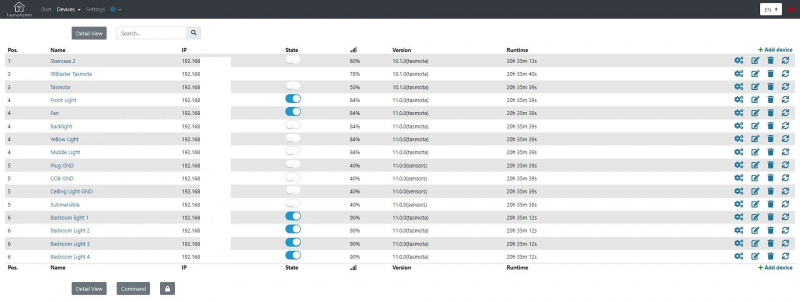
- Jos laitetta ei ole luettelossa tai haluat lisätä luetteloon uuden Tasmota-laitteen, napsauta +Lisää laite , Syötä IP-osoite ja napsauta Tallentaa . Voit myös suorittaa automaattisen haun uudelleen löytääksesi ja luetteloitaksesi uudemmat laitteet automaattisesti.
Hallinnoi Sonoff-Tasmota Smart Devices -laitteita
Näet kaikki tiedot löydetyistä ja lisätyistä laitteista napsauttamalla Yksityiskohtainen näkymä -painiketta. Tämä näyttää lisätietoja laitteista, kuten isäntänimi, Mac-osoite, MQTT, PowerOn-tila, Led-tila jne.
mikä on Windows 10: n nopea käynnistys
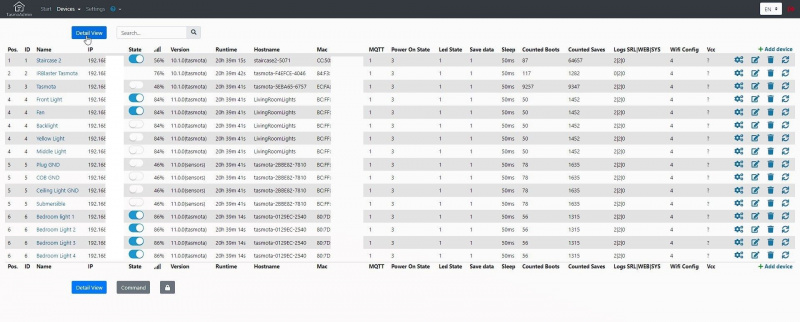
Voit hallita näitä laitteita napsauttamalla Muokata kuvake. Tämän jälkeen voit muuttaa laitteen nimeä ja ottaa käyttöön estoasetukset, kuten Suojella joltakin virran kytkeminen päälle ja Suojaa virran katkaisemiselta .
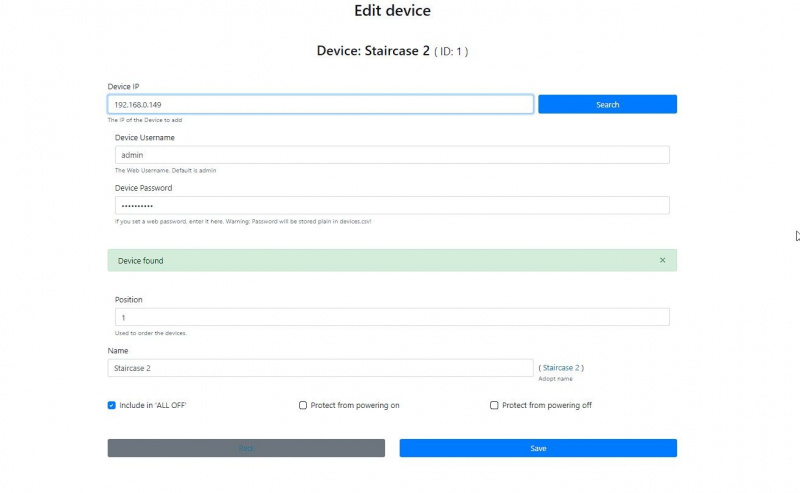
Jos napsautat Konfig kuvaketta, voit muokata laitteita Kenraali , Verkko, ja MQTT asetukset.
Alla Yleiset asetukset , voit muokata tai muuttaa Ystävällinen nimi (nimi, jonka Alexa löytää), PowerOnState , LedState , ja Nukkua aika.
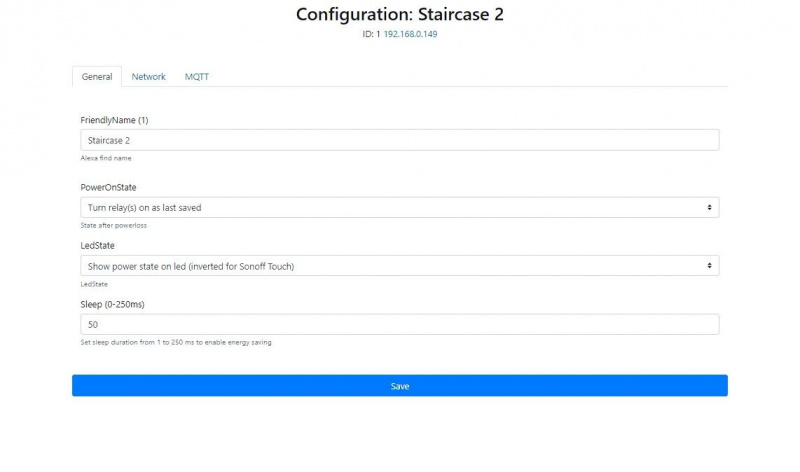
Vuonna Verkko Voit muuttaa laitteiden isäntänimeä, määrittää staattisen IP-osoitteen ja NTP-palvelimen sekä päivittää tai lisätä Wi-Fi SSID:n ja salasanan toissijaiselle AP2:lle.
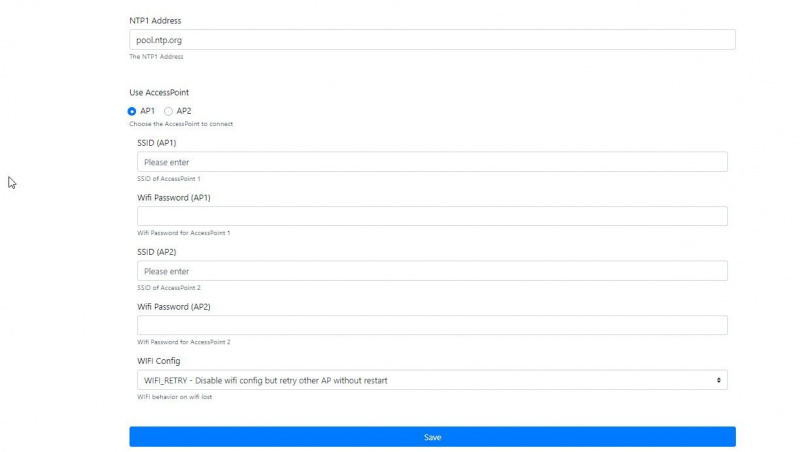
Alla MQTT , löydät lisäasetukset MQTT-palvelujen määrittämiseksi.
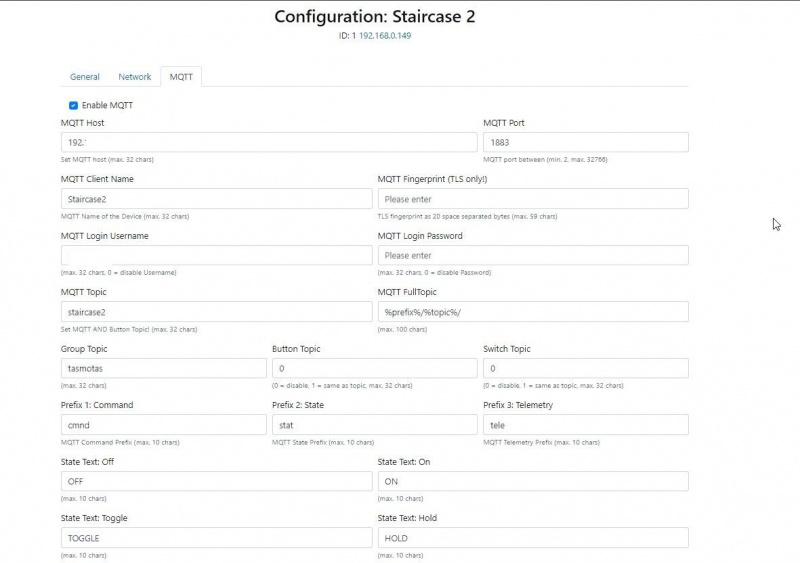
Kun olet tehnyt haluamasi muutokset, voit napsauttaa Tallentaa -painiketta tallentaaksesi muutokset.
Päivitä Sonoff-Tasmota-laitteet siirtymällä osoitteeseen Laitteet > Päivittää . Täällä voit valita laiteohjelmistopaketin tai käyttää Automaattinen mahdollisuus päivittää laitteidesi Tasmota-laiteohjelmisto.
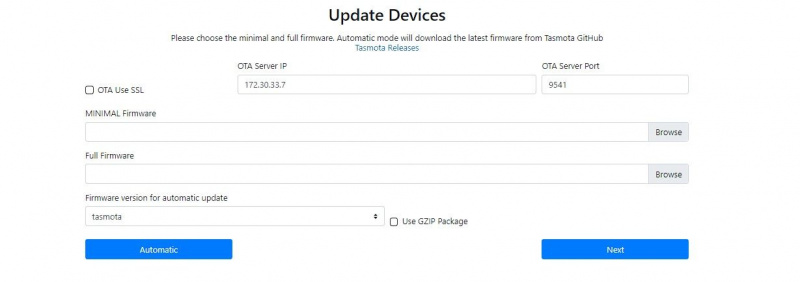
Ole kuitenkin varovainen, sillä se voi sotkea laitteesi, jos päivityksiä ei suoriteta oikein.
Ja lopuksi alle asetukset , voit päivittää kirjautumistiedot, ottaa OTA-päivityksen käyttöön tai poistaa sen käytöstä ja kirjautua sisään.
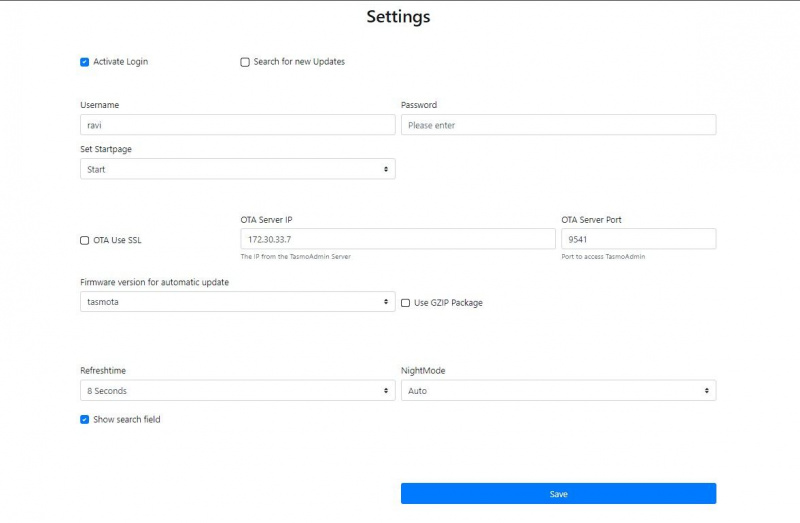
Kun kaikki laitteet on määritetty, voit napsauttaa TasmoAdmin etusivun logo vasemmassa yläkulmassa, jotta voit käyttää ja hallita kaikkia Sonoff-Tasmota-älylaitteita yhdestä kojelaudasta.
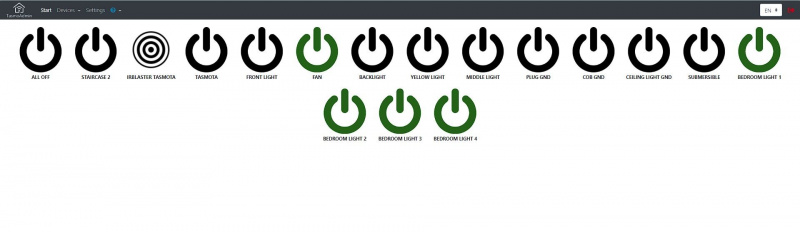
Voit käyttää TasmoAdmin WebUI:ta Home Assistantin kautta käyttämällä Avaa verkkokäyttöliittymä -vaihtoehto tai käy Home Assistantin IP-osoitteessa portissa 9541 päästäksesi TasmoAdminin kojelautaan tai WebUI:hin suoraan mistä tahansa älypuhelimesta tai tietokoneen verkkoselaimesta. Esimerkiksi, http://192.168.1.111:9541 tai http://homeassistant.local:9541 .
tehtäväluettelo, joka synkronoidaan Google -kalenterin kanssa
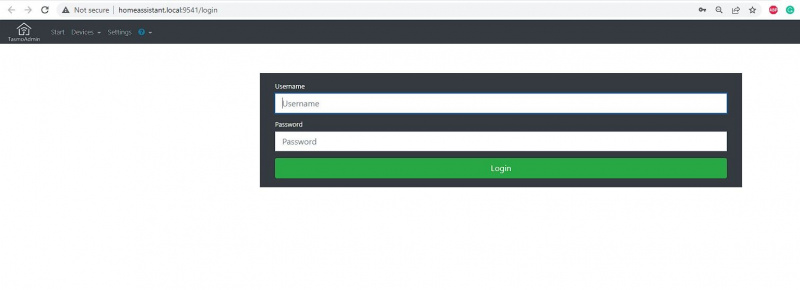
Keskitä kaikki Sonoff-Tasmota-laitteet
Jos et käytä Home Assistantia älykkään kodin automaatioon, voit myös asentaa TasmoAdmin-lisäosan Windows-, Linux- tai Docker-säiliöihin keskittääksesi kulunvalvonnan ja hallitaksesi Sonoff-Tasmota-antureita tai kytkimiä. Asennus on kuitenkin hieman monimutkainen, koska se vaatii verkkopalvelimen tai Dockerin asentamisen Linux- tai Windows-koneeseen.
Vaihtoehtoisesti voit myös asentaa Tasmota Device Manager -työkalun Windowsiin hallitaksesi verkossasi olevia laitteita.
